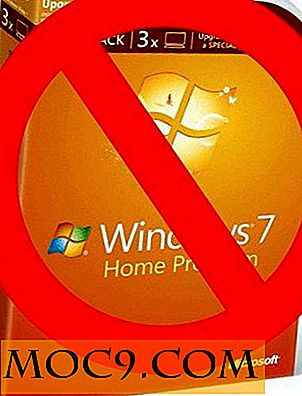Как лесно да премествате курсора докато пишете в
Особено, когато бързате, идеята да се върнете и да поправите печатна грешка може да бъде дразнеща. Това е толкова проста задача, но може да бъде мъчение за онези, които просто не изглежда да получат този малък курсор на правилното място.
Това може да се дължи на факта, че пръстите ви не са толкова тънки, колкото бихте искали да бъдат или че просто имате лоша цел. Така или иначе, добрата новина е, че има решение на тази дразнеща, но проста задача. Всичко, което трябва да направите, е да инсталирате едно приложение на устройството си с Android.
Контролирайте курсора на Android с бутоните за сила на звука
Приложението, от което се нуждаете, за да контролирате курсора на устройството си с Android от бутоните за силата на звука, се нарича контрол на курсора на силата на звука. Тя е безплатна за изтегляне в Google Play. Когато стартирате приложението за първи път, ще видите основната страница на приложението. В горния десен ъгъл превключете на бутона за старт на услугата.

Ще трябва да дадете разрешението "Достъпност" на приложението и можете да го направите, като докоснете опцията "Показване на настройките". Превъртете надолу и включете услугата и накрая натиснете OK. Направете резервно копие и трябва да се върнете на главната страница на приложението. Превключете отново бутона "Старт" и този път действително ще се включи.
Избиране на приложението, с което да работи
Изберете бутона "Действие" в долния десен ъгъл и изберете приложенията, с които искате да работи приложението. Ще видите приложението на трета страна, което сте инсталирали, и системните приложения.
Свободната версия на приложението ще ви позволи да проверите до максимум осем приложения. Ако трябва да добавите още приложения към списъка, ще трябва да купите версията Pro. Или просто можете да изберете разумно кои приложения ще добавите. Цената за про версията изобщо не е лоша, тъй като ще ви върне само $ 0.99.

От сега нататък всеки път, когато използвате приложение, включено в списъка, ще можете да премествате курсора с бутоните за сила на звука. Това приложение е чудесна алтернатива, ако имате проблеми със сензорен екран.
За да преместите курсора наляво, натиснете бутона "Намаляване на звука". Бутонът "Увеличаване на звука" ще премести курсора надясно. Ако не ви харесва как работят бутоните, винаги можете да го промените в настройките на приложението.
Просто отворете приложението и докоснете трите вертикални точки и изберете Настройки. Към дъното ще видите опцията, която ви позволява да промените това, което правят всеки бутон за сила на звука. Докато сте в "Настройки", можете също така да промените цвета на приложението и да го стартирате автоматично на устройството си.
Метод за разполагане на курсора на Gboard
Ако вече използвате клавиатурата GBoard на устройството си, няма нужда да инсталирате допълнително приложение, когато вече имате тази функция вградена. Като просто плъзгате пръста си наляво и надясно, докато натискате интервала, можете бързо да преместите курсора, Тази чудесна функция работи на всяко устройство, но недостатъкът е, че няма да ви позволи да подчертавате текста така, както бихте очаквали. Методът за разположение на курсора на Gboard е налице както за устройства с Android, така и за iOS.
заключение
Винаги е добра идея да имате повече от един начин да направите нещо. Никога не знаеш кога оригиналът ще те пропадне. Последното нещо, което най-вероятно искате да направите, е да губите време, за да потърсите решение и затова е важно да добавите втори път за бягство, когато става въпрос за курсора ви. Смятате ли, че ще опитате това приложение? Пуснете коментар и ни уведомете.